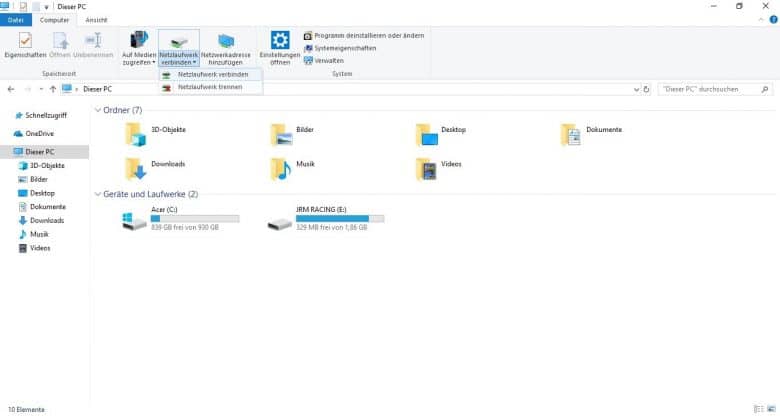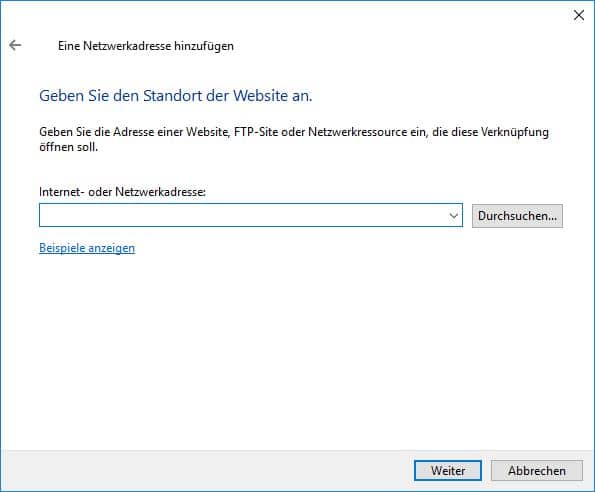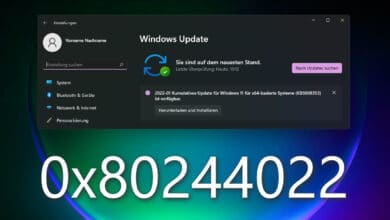Ein Netzwerklaufwerk bietet nicht nur in einem Unternehmen viele Vorteile. Auch privat könnt ihr davon profitieren, indem ihr eure Dateien so ablegen könnt, dass ihr von jedem Rechner in eurem Netzwerk auf sie zugreifen könnt. Moderne WLAN-Router geben die Möglichkeit, dass Festplatten oder andere Speichermedien direkt angeschlossen werden können. Damit ihr diese komfortabel nutzen könnt, braucht ihr sie dann nur noch auf dem Computer einrichten. Wie das unter Windows 10 funktioniert, erfahrt ihr in diesem Text.
Ein Netzwerklaufwerk installieren
Zur Installation des Netzwerklaufwerks öffnet ihr zunächst den Windows Explorer. Wählt dort das Ziel Dieser PC aus. Die Auswahl könnt ihr über den Navigationsbereich am linken Rand des Fensters finden.
Im nächsten Schritt wählt ihr im oberen Menüband die Schaltfläche Computer aus. Dort findet ihr das Drop-Down Menü Netzwerklaufwerk verbinden. Nachdem ihr es angeklickt habt, öffnet sich ein Fenster. In ihm ist es möglich, weitere Einstellungen vorzunehmen.
Klickt ihr nun auf die Schaltfläche Durchsuchen öffnet sich erneut ein Fenster. Dort werden sämtliche verfügbaren Netzwerklaufwerke angezeigt. Wählt eins aus und klickt auf Ok.
Diese Einstellungsmöglichkeiten gibt es
Damit das Laufwerk eingerichtet werden kann, ist es erforderlich, ihm einen Buchstaben zuzuweisen. Es ist dann beispielsweise über den Pfad A:\ auswählbar.
Aktiviert ihr die Option Verbindung bei Anmeldung wiederherstellen, könnt ihr das Laufwerk direkt nach dem Starten des Rechners nutzen. Ihr braucht die Verbindung nicht jedes Mal herzustellen. Das erleichtert den Zugriff.
Die Einstellungsmöglichkeit Verbindung mit anderen Anmeldeinformationen herstellen ist insbesondere für die geschäftliche Nutzung interessant. Denn damit können sich verschiedene Nutzer anmelden, die ihr mit unterschiedlichen Zugriffsrechten ausgestattet habt. Verwendet ihr das Laufwerk hingegen alleine im Privatgebrauch, könnt ihr diese Option vernachlässigen.
Klickt auf Fertig stellen. Und ihr könnt euer Netzwerklaufwerk so verwenden, als sei es ein lokales Netzwerk.
Verbindung zu einer Cloud
Auch einen Onlinespeicher könnt ihr nach diesem Prinzip einrichten. Im Menü Netzwerklaufwerk verbinden befindet sich die Schaltfläche Verbindung mit einer Website herstellen, auf der Sie Dokumente und Bilder speichern können. Sie führt euch in ein Menü, in dem ihr in späteren Schritten eine Internet- oder Netzwerkadresse eingeben müsst. Beim jeweiligen Cloudanbieter lassen sich die Adressen erfragen, unter denen ihr den Dienst einrichtet.
Auf diese Weise lässt sich auch eine Verbindung zu einem FTP-Server herstellen. Das kann ein herkömmlicher Webspace sein, auf dem eine Website gespeichert ist oder ein Netzwerklaufwerk in einem anderen Netzwerk.